
Ši programinė įranga ištaisys įprastas kompiuterio klaidas, apsaugos jus nuo failų praradimo, kenkėjiškų programų, aparatūros gedimų ir optimizuos jūsų kompiuterį, kad jis būtų maksimaliai efektyvus. Išspręskite kompiuterio problemas ir pašalinkite virusus dabar atlikdami 3 paprastus veiksmus:
- Atsisiųskite „Restoro“ kompiuterio taisymo įrankį pateikiamas kartu su patentuotomis technologijomis (galima įsigyti patentą čia).
- Spustelėkite Paleiskite nuskaitymą rasti „Windows“ problemų, kurios gali sukelti kompiuterio problemų.
- Spustelėkite Taisyti viską išspręsti problemas, turinčias įtakos jūsų kompiuterio saugumui ir našumui
- „Restoro“ atsisiuntė 0 skaitytojų šį mėnesį.
Jei vis dar nesate tikri, ar norite atnaujinti, ar ne, kelyje susidursite su daugybe pliusų ir minusų. „Windows 10“ yra tikrai atnaujinta Windows 7 tam tikru būdu, tačiau yra tiek daug trūkumų, kurie gali sužlugdyti naujoką.
Viena iš problemų, apie kurią pranešė kai kurie vartotojai, yra susijusi su patikėjimu ar ne, su maitinimo bloko gedimu. Būtent, PSU veikė gana gerai, kol įvyko atnaujinimas. Tačiau po atnaujinimo į „Windows 10“ atsirado tam tikrų su energija susijusių problemų. Žinoma, sunerimę vartotojai yra tikri, kad naujovinimas turėjo įtakos nagrinėjamam klausimui.
Tuo tikslu mes jums pateikėme keletą pagrindinių dalykų, kuriuos turėtumėte patikrinti prieš imdamiesi taisyti savo kompiuterį. Jei patyrėte staigų išjungimą, Mėlynas mirties ekranasar panašių problemų, būtinai patikrinkite toliau pateiktą sąrašą.
Kaip patikrinti maitinimo šaltinį sistemoje „Windows 10“
- Patikrinkite aparatūrą
- Išimkite CMOS bateriją
- Patikrinkite ir atnaujinkite BIOS
- Išjunkite „FastBoot“ ir „Hybrid Sleep“ būseną
1. Patikrinkite aparatūrą
Visų pirmą. Maitinimo šaltinis yra labiausiai paplitusi aparatinė įranga, linkusi veikti netinkamai. Taigi, prieš išbandydami kai kurias alternatyvas, būtinai patikrinkite kai kurias aparatinės įrangos funkcijas ir patvirtinkite, kad viskas veikia taip, kaip numatyta.
- Įsitikinkite, kad viskas tinkamai prijungta.
- Jei atnaujinote GPU ar kitus kompiuterio komponentus, įsitikinkite, kad maitinimo šaltinis (PSU) yra pakankamai galingas. Prieš atnaujindami kompiuterį, galite apskaičiuoti galią. Jei maitinimo nepakanka, pirmiausia atnaujinkite PSU.
- „Google“ savo pagrindinėje plokštėje ir ieškokite įrankių, kurie galėtų patikrinti PSU rodmenis. Jei tiekiama įtampa yra mažesnė, yra tikimybė, kad jūsų PSU nėra pakankamai galingas visiems įtrauktiems komponentams.
- Patikrinkite PSU temperatūrą. Maitinimo šaltinio perkaitimas gali sukelti daug problemų.
- Atjunkite maitinimo laidą ir prijunkite jį po 30 sekundžių.
- Patikrinkite HDD. Be PSU, sugedęs HDD gali sukelti panašių simptomų.
Jei kažkas negerai su PSU, galima sakyti, kad reikia pakeisti. Kai būsite tikri, kad viskas yra taip, kaip anksčiau, tačiau kilo problemų dėl sistemos naujovinimo, vykdykite toliau pateiktas instrukcijas.
2. Išimkite CMOS bateriją
Kai kuriems vartotojams pavyko išspręsti šią problemą laikinai išimant CMOS bateriją iš pagrindinės plokštės. Šiuo akumuliatoriaus pagrindiniu naudojimu siekiama išlaikyti jūsų BIOS nustatymus, laiką ir datą. Tai neturėtų paveikti sistemos atnaujinimas, tačiau kompiuterių pasaulyje viskas įmanoma. Siūlome elgtis atsargiai, taigi, jei esate nepatyręs kišimosi į aparatūrą. Nors tai nėra tiksliai reikalaujanti operacija, nė trupučio. Tiesiog neskubėkite.
Taigi, vykdykite šias instrukcijas ir ieškokite pakeitimų:
- Išjunkite kompiuterį.
- Atjunkite maitinimo laidą.
- Išimkite varžtus iš korpuso, kad galėtumėte patekti į pagrindinę plokštę.
- Padėkite rankas ant metalo, kad pašalintumėte statinę elektrą.
- Suraskite CMOS bateriją ir ją išimkite.
- Palaukite šiek tiek laiko ir vėl įdėkite bateriją.
- Paleiskite kompiuterį ir dar kartą sukonfigūruokite BIOS nustatymus.
- Patikrinkite, ar nepakinta PSU veikimas.
3. Patikrinkite ir atnaujinkite BIOS
Norėdami sužinoti galimas klaidas, atlikite sistemos nuskaitymą

Atsisiųskite „Restoro“
Kompiuterio taisymo įrankis

Spustelėkite Paleiskite nuskaitymą rasti „Windows“ problemų.

Spustelėkite Taisyti viską išspręsti patentuotų technologijų problemas.
Paleiskite kompiuterio nuskaitymą naudodami „Restoro“ taisymo įrankį, kad rastumėte klaidų, sukeliančių saugumo problemas ir sulėtėjimą. Baigus nuskaityti, taisymo procesas sugadintus failus pakeis naujais „Windows“ failais ir komponentais.
Jei gali atnaujinti BIOS, būtinai atlikite tai. BIOS versija, kurios pakako „Windows 7“ ar jos pirmtakams, gali pasirodyti prastesnė „Windows 10“. Be to, kai kurie BIOS nustatymai gali turėti įtakos staigiems pokyčiams. Ko jums reikės ieškoti, yra Greitas paleidimas ir „Anti-Surge“. Išjunkite abu ir paleiskite sistemą, ir jūsų problemos turėtų būti išspręstos.
Visa tai, žinoma, veikia tik tuo atveju, jei PSU yra visiškai funkcionalus. Jei ne, turėsite jį pakeisti, kad atkurtumėte ankstesnį kompiuterio tinkamumą.
4. Išjunkite „FastBoot“ ir „Hybrid Sleep“ būseną
Kai jie pašalins visas galimas aparatinės įrangos problemas iš lygties, ryžtingi vartotojai išbandė keletą alternatyvių būdų spręsti energijos tiekimo problemas. Tai, ką jie padarė, išjungė „Fast Boot“ ir „Hybrid Sleep“. Šie du dalykai gali būti tam tikru požiūriu patobulinimai, tačiau ne visos pagrindinės plokštės yra palaikomos. Taigi, jei nesate tikri, ar jūsų pagrindinė plokštė gali palaikyti, ar ne, ypač jei ji senesnė nei 10 metų, įsitikinkite, kad išjungėte abi funkcijas.
Jei nesate tikri, kaip tai padaryti, vykdykite toliau pateiktas instrukcijas:
- Dešiniuoju pelės mygtuku spustelėkite Pradėti ir atidarykite Maitinimo parinktys.
- Spustelėkite Pasirinkite, ką veikia maitinimo mygtukai.
- Spustelėkite Pakeiskite nustatymus, kurie šiuo metu nepasiekiamie.
- Panaikinkite žymėjimą„Įjungti greitą paleidimą“ langelį, kad jį išjungtumėte.
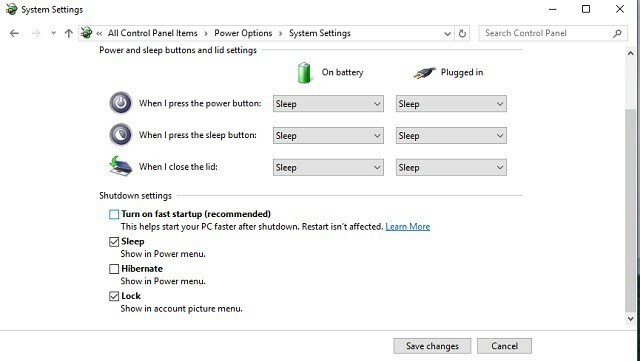
- Dabar grįžkite į „Power Options“ ir pažymėkite aktyvų / pageidaujamą energijos planą.
- Spustelėkite Keisti plano nustatymąs.
- Atviras Pakeiskite išplėstinius maitinimo nustatymus.
- Spustelėkite Pakeiskite nustatymus, kurie šiuo metu nepasiekiami.
- Dalyje Miego režimas pratęskite spustelėdami +.
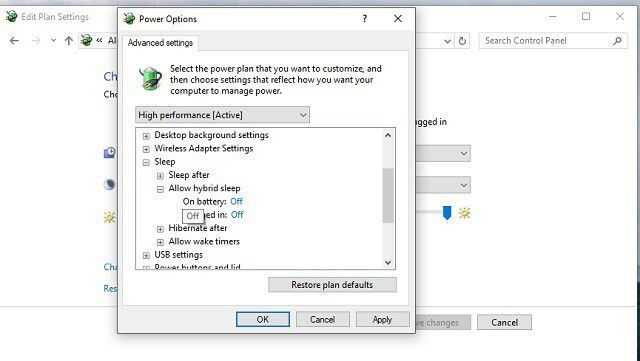
- Pasukti „„Leisti hibridinį miegą“ išjungti.
Tai turėtų tai padaryti. Yra įvairių būdų patikrinti, kas yra blogai su jūsų PSU, tačiau jiems reikia pažangių įrankių ir žinių. Taigi, jei problema išlieka, būtinai pakeiskite savo PSU arba nuneškite jį technikui nuodugniai patikrinti.
Be to, galite paskelbti bet kokius klausimus ar alternatyvius sprendimus. Komentarų skyrius yra žemiau.
SUSIJUSIOS ISTORIJOS, KURIAS REIKIA TIKRINTI:
- Jūsų kompiuteris paleistas netinkamai [FIX]
- Disko naudojimo užrakinimai sistemoje „Windows 10“ [FIX]
- NUSTATYTI: „Windows“ klaida „Disko struktūra yra sugadinta ir neįskaitoma“
 Vis dar kyla problemų?Ištaisykite juos naudodami šį įrankį:
Vis dar kyla problemų?Ištaisykite juos naudodami šį įrankį:
- Atsisiųskite šį kompiuterio taisymo įrankį įvertintas puikiai „TrustPilot.com“ (atsisiuntimas prasideda šiame puslapyje).
- Spustelėkite Paleiskite nuskaitymą rasti „Windows“ problemų, kurios gali sukelti kompiuterio problemų.
- Spustelėkite Taisyti viską išspręsti patentuotų technologijų problemas (Išskirtinė nuolaida mūsų skaitytojams).
„Restoro“ atsisiuntė 0 skaitytojų šį mėnesį.
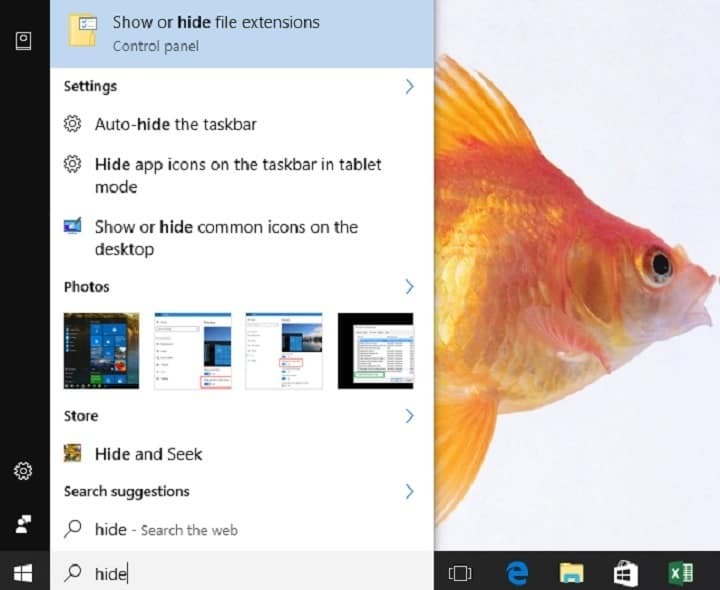
![Garso atsisiuntimas įjungiamas ir išjungiamas [TECHNICIAN FIX]](/f/4adf528f6e4fb4c06a3a7e663c465215.jpg?width=300&height=460)
